目录
1. 文件与文件夹 (目录)
什么是文件?
文件可以分为一般文件 (黑色) 和可执行文件 (绿色)。
一般文件特点其打开(编辑器打开)后会看到里面有内容,或者可以往其中写内容。(黑色的)
可执行文件在 Windows 下一般为 exe、msi、bat 等后缀,其特点就是双击之后可以直接运行。(绿色的)
什么是文件夹?
用于存储文件(当然也可以存储文件夹)的夹子称之为文件夹。(天蓝色的)
① 日常运维工作中,有近一半以上的工作内容、精力其实都是对文件的操作。
② Linux 本身也是一个基于文件形式表示的操作系统。
小常识:在 Linux 系统中,一切皆文件
在 Windows 是文件的,在 Linux 下同样也是文件
在 Windows 不是文件的,在 Linux 下也是以文件的形式存储的(进程等)
日常学习中和日常工作中,对于文件的操作主要有创建文件、删除文件、修改文件、打开文件、复制文件、移动文件、重命名文件等。
2. Linux 系统的文件目录结构

说明如下:
bin:全称 binary,含义是二进制(逢二进一)。该目录中存储的都是一些二进制文件(可执行
文件,命令),文件都是可以被运行的。普通二进制目录,里面的二进制文件(命令),普通用户
可以执行且超级管理员也可以执行。
dev:device,该目录中主要存放的是外接设备,例如盘、其他的光盘等。在其中的外接设备是
不能直接被使用的,需要挂载(类似windows 下的分配盘符)。
etc:该目录主要存储一些配置文件,非常重要!!!
home:表示家,表示除了 root 用户以外其他用户的家目录,类似于 windows 下的User用户目录
proc:process,表示进程,该目录中存储的是 Linux 运行时候的进程, 此目录下不能建立和
删除文件(某些文件可以修改)。
root:该目录是 root 用户自己的家目录。
sbin:全称 super binary (shell binary),该目录也是存储一些可以被执行的二进制文件,但是
必须得有 super 权限的用户才能执行。(superman 超人)
tmp:temp 缩写形式,表示临时的,当系统运行时候产生的临时文件会在这个目录存着。
usr:存放的是用户自己安装的软件。类似于 windows 下的 Program Files。
var:variable (可变的,变量),存放的程序/系统的日志文件的目录。
mnt:当外接设备需要挂载的时候,临时挂载用的设备挂载点(如磁盘分区,网络共享)
后续需要了解的几个目录:
boot:系统在启动时需要加载的文件存储目录
lib:library,函数库目录,专门存储计算机系统在启动时以及其他软件在运行时需要加载的函数库
文件
lost+found:Linux 也很难避免不出现断电、宕机等等情况,如果断电有些文件可能还并没有完全
保存好,那么此时对应文件就会存储在该目录中,下次启动时候可以再去使用
3. Linux 命令入门
3.1 开启终端
问题:后期 Linux 服务器都是以纯命令行的形式运行的,那在桌面模式下是否有命令输入的地方?
答:有,可以使用 终端 输入命令,在顶部单击 应用程序菜单 ⇒ 系统工具 ⇒ 终端。

运行结果如下图所示:

解释如下:
amoxiang:当前登录的用户名
@:at 符号,表示分割的意思
bogon:当前登录的主机名
~:当前工作路径
$:表示身份识别符,# 表示超级管理员,$表示普通用户
3.2 命令与选项
什么是 Linux 的命令?答:就是指在 Linux 终端(命令行)中输入的内容就称之为命令。

一个完整的命令的标准格式:Linux 通用的格式
# 命令(空格) [选项](空格)[参数]
注意:后期被 [] 包裹的表示该项为可选项,可写可不写,具体得看需要一个命令可以包含多个选项。操作对象也可以是多个。
3.3 几个常用命令
以下相关命令操作,建议使用超级管理员 root 进行实现。

3.3.1 ls 命令 (完整写法 ⇒ list show) 列出,列表
用法一:ls 含义:列出当前工作路径下的文件名称,示例代码如下:

用法二:# ls 路径,查看某个路径下的文件信息
关于路径:路径分为绝对路径 和 相对路径。
绝对路径:不管当前工作路径是在哪,目标路径都会从 / 磁盘根下开始。
相对路径:除绝对路径之外的路径称之为相对路径,相对路径得有一个相对物 (当前工作)。
只要看到路径以 / 开头则表示该路径是绝对路径,除了以 / 开头的路径称之为相对路径。
../:表示上级目录(上一级)
./ :表示当前目录(同级),普通文件./可以省略,可执行文件(绿色)必须加./
文件夹名称/:表示下级目录(下一级),注意这个斜杠/
示例代码如下:

用法三:# ls 选项 路径 含义:在列出指定路径下的文件/文件夹的名称,并以指定的格式进行显示。
常见的语法:
ls -l 路径
ls -la 路径 [在 Linux 命令语法中,多个选项可以合并写成 -abcdef 这种形式]
选项说明:-l:表示 list,表示以详细列表的形式进行展示

a:all,表示显示所有的文件/文件夹(包含了隐藏文件/文件夹)

特别说明:
在 Linux 中隐藏文档一般都是以 . 开头,. 表示当前路径,.. 表示上级路径(相对当前路径)
注意第一列的第一个字符,该位表示文档类型,d 表示文件夹,- 表示是文件
文件 & 文件夹在 ls 结果中所表示的颜色是不一样的,文件夹的颜色一般都是蓝色的,文件一般都是
黑色的 (所说的颜色均是指在终端中的默认颜色)
扩展命令:ll,ll 等价于 ls -l:
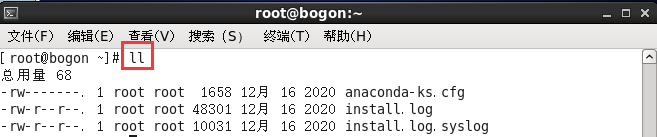
用法四:ls -lh 路径 含义:列出指定路径下的文档结构,以指定的方式进行显示。选项说明:
-l:表示以列表的形式进行显示。
-h:表示以较高可读性 (文档大小) 的形式进行展示

需要注意:单位不一定是 k,系统会在获取其大小之后为文档找到一个合适的单位,因此单位可是
K、M、G、T 其中之一。
3.3.2 pwd 命令 print working directory 打印当前工作目录
含义:告诉用户当前所在的路径

3.3.3 cd 命令 change directory 改变目录
作用:用于切换当前的工作目录的
语法:cd [路径]
说明:路径是可以写也可以不写的,但是含义必定是不一样的,写路径的话则表示切换到指定路径,如果不写表示切换到当前登录用户的家目录中

特别用法说明:在 Linux 中有一个特殊的符号 ~,表示当前用户的家目录,等价于直接 cd。切换的方式:cd ~ [表示切换到当前用户家目录中]
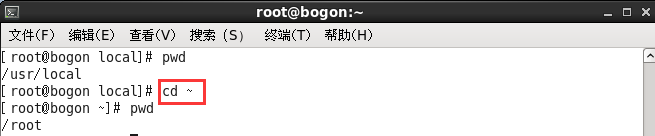
3.3.4 clear 命令
作用:用于清除终端信息 (清屏)
3.3.5 whoami 命令
作用:用户获取当前用户的用户名

3.3.6 reboot 命令
作用:重启操作系统

3.3.7 shutdown 命令
作用:关机命令
用法一:shutdown -h 0或now 立即关机

扩展命令:halt 命令
在实际应用中,我们也可以直接使用 halt 命令进行关机操作。
基本语法:halt 以上命令相当于 shutdown -h 0,代表立即关机
用法二:shutdown -h 10 延迟关机,10分钟之后关机

当我们执行 shutdown -h 10 这个命令时,系统就处于关机等待状态。如果后悔了想取消关机,我们可以使用快捷键 Ctrl + C按键进行取消关机。解析:Ctrl + C 在 Windows 中代表复制,但是在 Linux 操作系统中,代表中止当前进程。